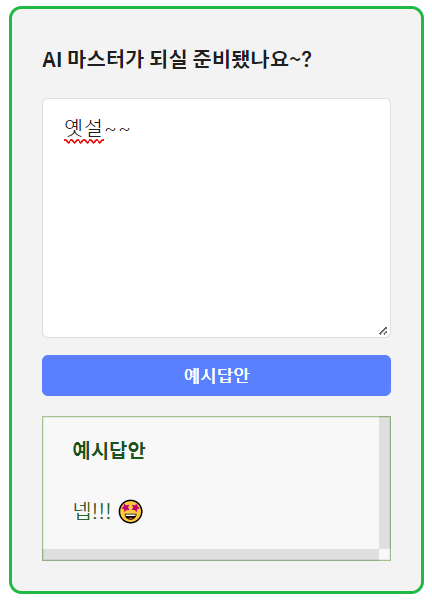1-1. LMS가 뭐니?
오늘부터 본격적으로 AI 개발자가 되기 위한 첫발을 내딛는 날이다.
그 첫 동반자로써 LMS라는 녀석과 대면하기 시작했으니...
LMS는 Learning management system의 약자로써 뜻대로 풀이하면 교육 관리 시스템이라고!!
바로 핵심 기능들에 관해 알아보게 되었다.
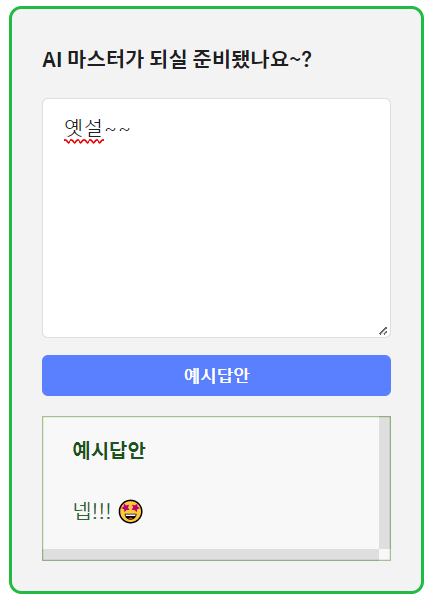
퀴즈 블록이라고 해서 이 안에 생각했던 코드나 답변을 작성하면 되는 구간이 마련되어 있었다.
코드 블럭, 디테일 토글 등 다양한 기능들이 보였다.
퀴즈 블록
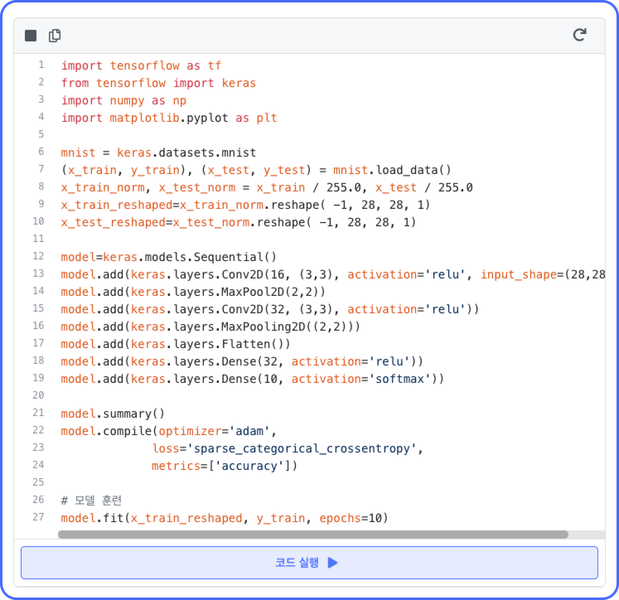
위 사진이 바로 LMS의 꽃 🌹 코드 블록입니다.
LMS 상에는 코드 실행 멈춤, 복사, refresh, 실행 등 다양한 기능이 여러분을 위해 구비돼있습니다.
이번 노드에서 환경 구성 점검 후, 코드를 직접 돌려보는 시간을 가질 테니 기대해주세요!
디테일 토글
이번엔 디테일 토글에 관한 내용을 살펴보자면.. ▶라고 생긴 부분을 클릭할 수 있는데, 이거 클릭하면 숨겨진 내용이 나온다고!!
LMS의 부끄럼쟁이, 토글이도 소개를 드려야겠어요.
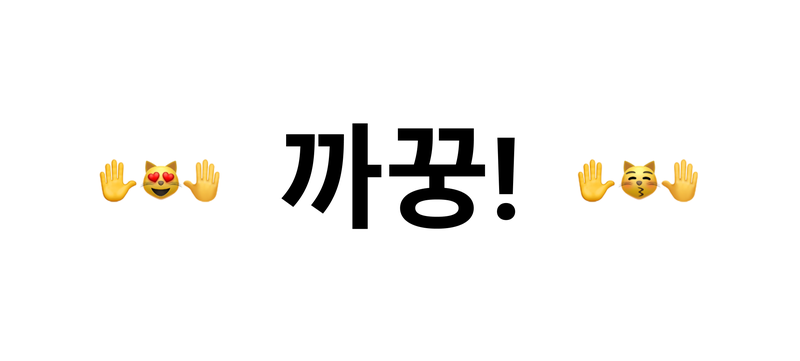
블록 리스트
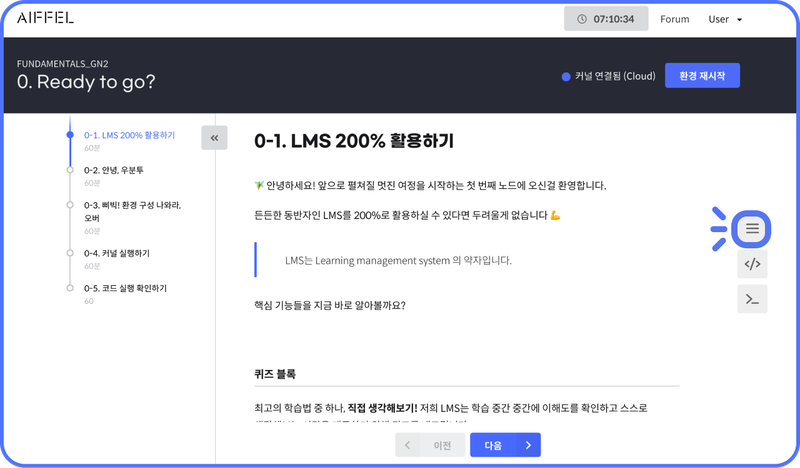
현재 스텝에 어떤 코드 블록과 퀴즈 블록이 있는지 리스트되고, 클릭 한 번만 하면 거기로 쓩 날아갈 수 있는 ✈️ 최첨단 기능도 준비돼있습니다.
컨텐츠가 많아 스크롤을 자주 해야하는 스텝일수록 더욱 편리하게 쓸 수 있겠죠.
또한, 어느 블록이 미완료인지도 편하게 보실 수 있어요.
❗주의 : 참고로 하나라도 완료하지 않았다면 다음 스텝으로 넘어가실 수 없으니 잘 확인해주세요!
클라우드 / 로컬 환경
저희 LMS는 기본적으로 클라우드 환경을 제공하여 별도의 패키지 설치나 환경 설정 없이 바로 코드를 돌려보실 수 있도록 해놓은 놀라운 시스템입니다.
다만, 직접 개인 데스크톱이나 랩톱에서 코드를 돌려보고 싶으신 분들을 위해서도 컨텐츠를 준비해놨죠 😎
클라우드 / 로컬 커널 전환은 다다음 스텝에서 더 설명드리겠습니다.
커널에 따라 보여지는 컨텐츠가 다르다는 사실만 알고 계시면 됩니다!
1-2. 우분투(Ubuntu)
인공지능 연구개발을 위해 주로 사용하는 운영체제라고 한다.
리눅스의 배포판이라고 하는데, 아직은 그 의미를 전혀 모른다.
하지만 앞으로도 우분투를 자주 활용하게 될 것이라고 하니 뜻만 간단히 살펴보자.
우분투란 아프리카 반투어에서 유래한 말로 "네가 있기에 내가 있다"라는 뜻으로
AI 개발자 분들끼리의 교류의 중요성을 잘 반영한 용어라서 반갑게 느껴졌다.
💡 토막 상식! Ubuntu 가 무슨 뜻이지?
Ubuntu 는 아프리카 반투어에서 유래한 말로, "네가 있기에 내가 있다"를 뜻합니다.
교류가 활발한 우분투 커뮤니티의 사상을 잘 반영한 것 같네요!
아이펠이 우분투를 사용하는 이유 중 하나일 수도? 🧐
1-3. 환경 구성 나와라, 오버!!
클라우드 쉘
☁️ Cloud Shell이 뭔지 궁금하셨죠? 아이펠에서는 Learning by doing!
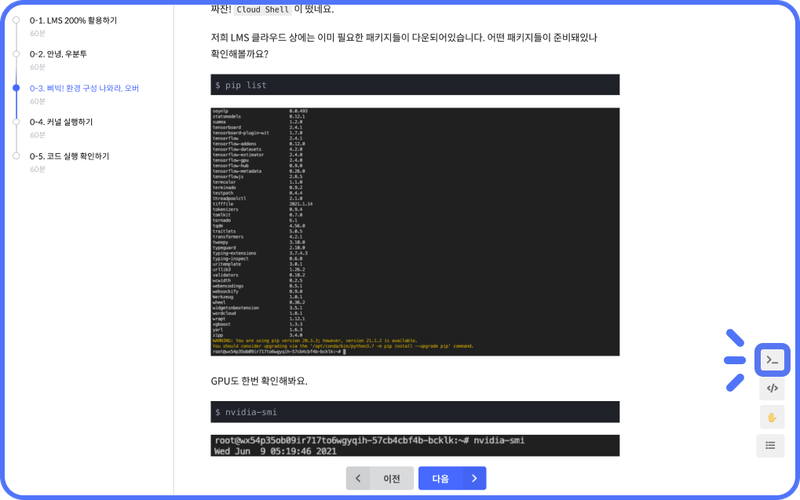
위 사진에서 파란 박스가 가리키고 있는 버튼을 클릭하여 실행해보세요.
우리 아이펠에서 사용 중인 LMS의 화면 구성인데, 우측 하단에 >_ 버튼이 보인다. 이거 클릭하면 아래와 같은 창이 뜬다. 좀 무섭긴 하지만 익숙해 져야만 한다고.. 익숙해 질 수 있겠지 ㅎㅎ
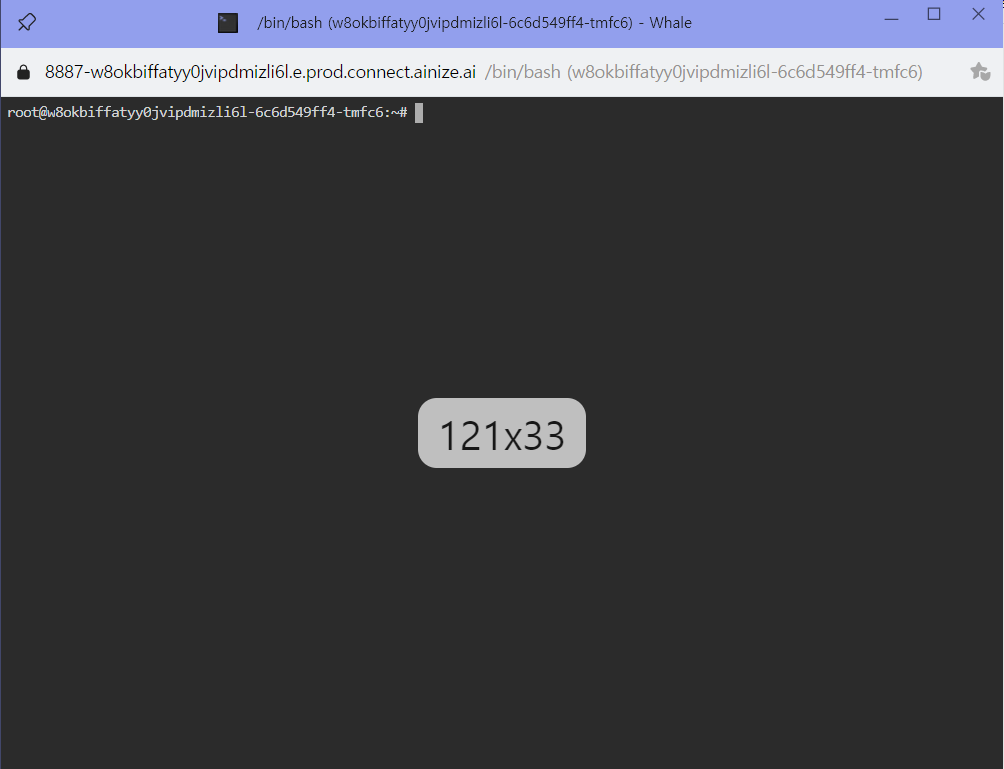
저희 LMS 클라우드 상에는 이미 필요한 패키지들이 다운되어있습니다. 어떤 패키지들이 준비돼있나 확인해볼까요?
$ pip list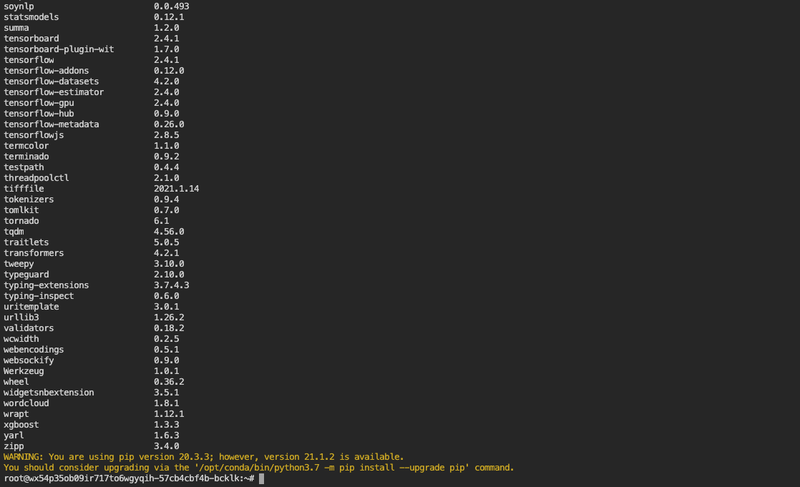
Cloud Jupyter
클라우드 주피터는 >_ 버튼 바로 아래에 위치한 </> 처럼 생긴 버튼을 클릭하면 나오는 창을 말한다. 이것을 작성하는 지금 이 순간에도 아직까지 이거의 기능을 잘 모른다. 그저 디렉토리 아이콘과 폴더 몇 개로 구성이 되어 있다고 밖에는 ㅠㅠ, 아무튼 이미지가 궁금하다면 아래 이미지 참조~~
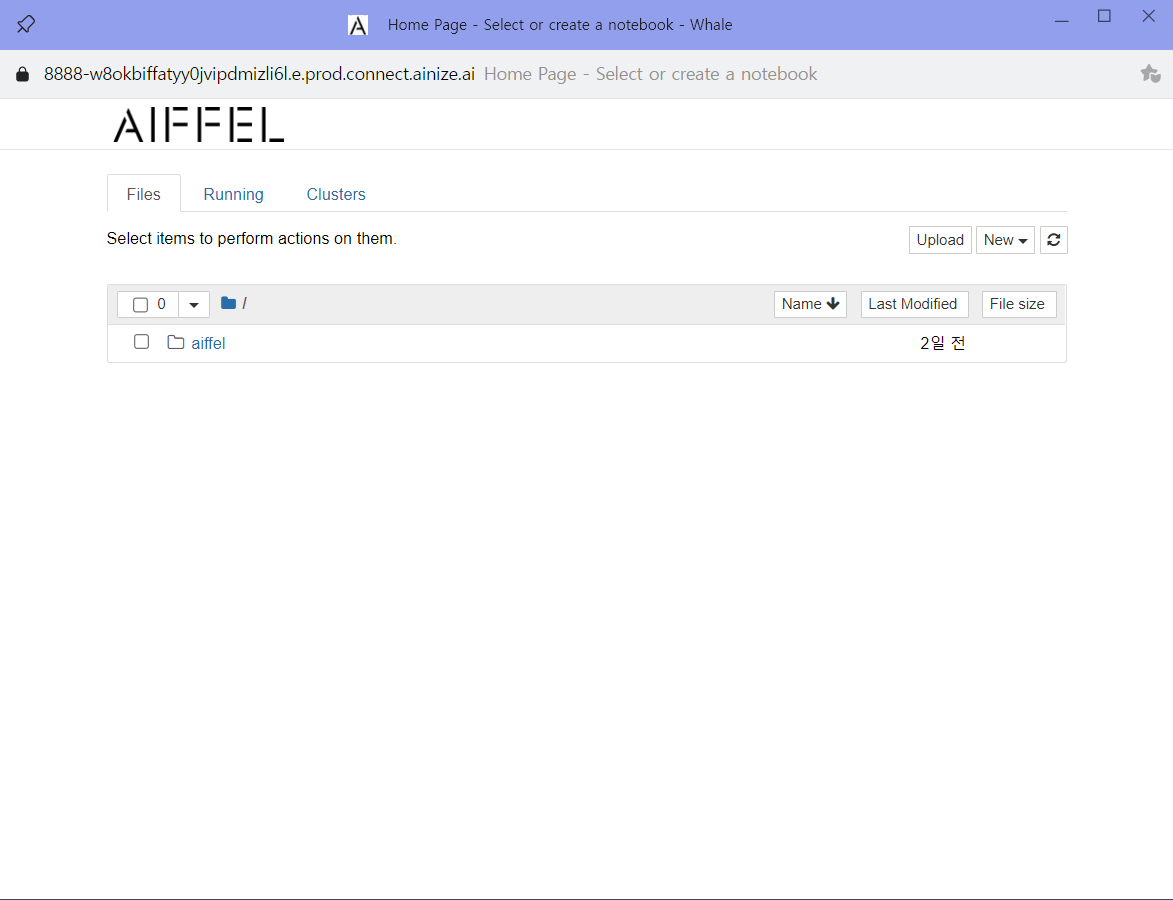
자세히 보니 aiffel이라는 디렉토리가 이미 준비돼있네요. 이 폴더가 여러분의 개인 컨테이너입니다. 더 자세한 설명은 앞으로 보실 노드들에서 친절히 설명드릴게요.
LMS 200% 활용하기에서 보셨던 토글이의 "까꿍" 이미지를 한번 올려볼게요.
어디에 올릴지도 중요하겠죠? 저희는 지금 최상위 폴더에 있습니다.
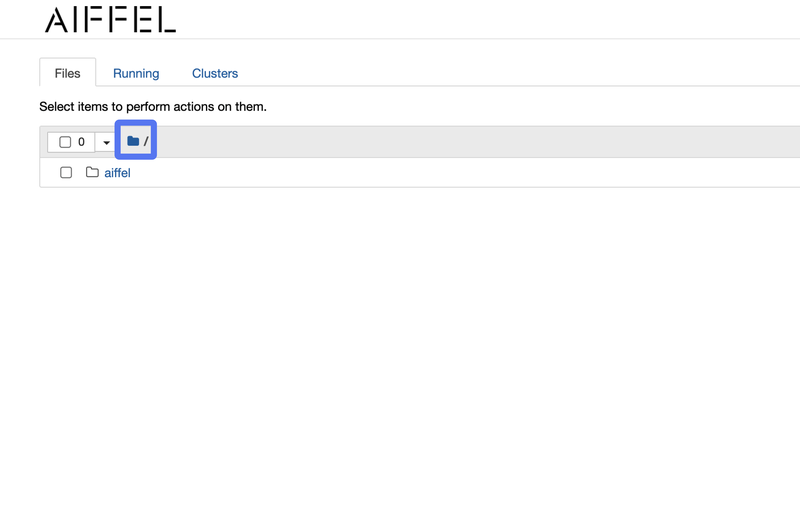
어떻게 아냐고요? 위 사진을 보시면 디렉토리 아이콘 뒤에 아무것도 없기 때문입니다~
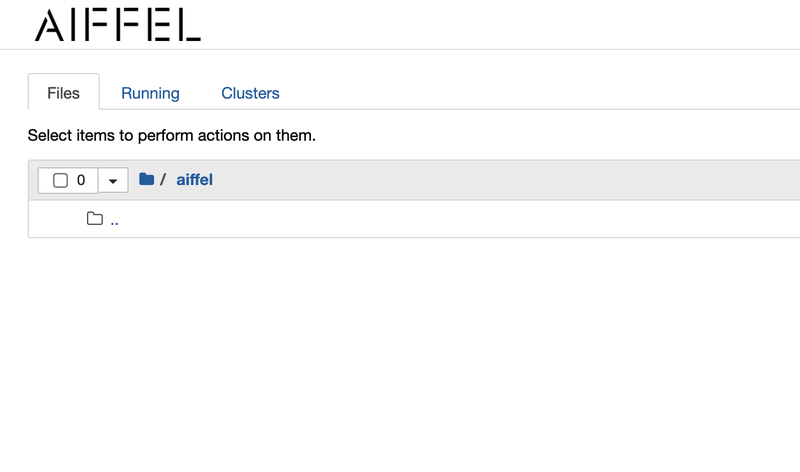
이렇게 뒤에 /aiffel이 붙습니다. 여기에 이미지를 올리고 싶다고 해볼게요!
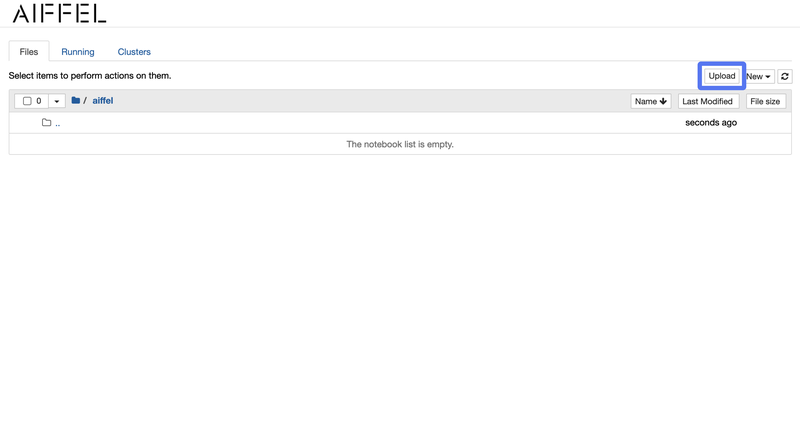
파란색 박스가 감싸고 있는 Upload 버튼을 클릭하셔서 원하는 이미지를 클릭하시면 됩니다.
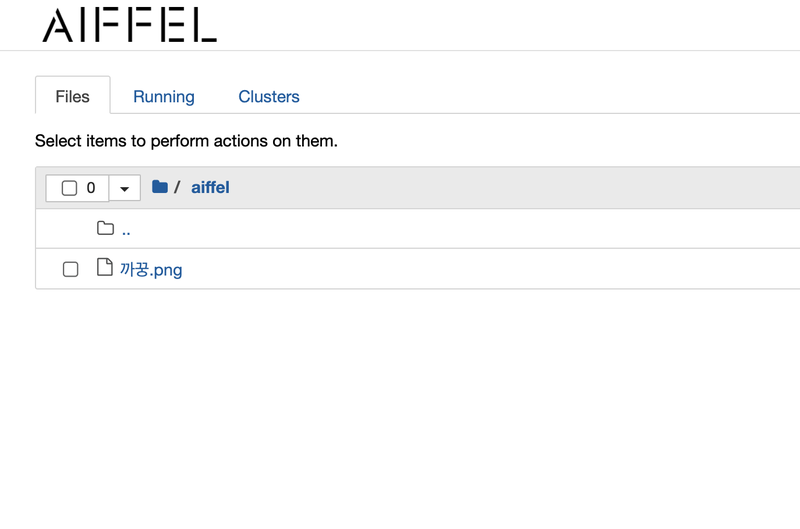
야호~! aiffel 디렉토리로 까꿍.png를 성공적으로 올렸네요.
물론 저희는 aiffel 폴더로 직접 데이터를 올리는 경우는 없을거에요. 폴더 관리를 효율적으로 할 수 있기 위해 각 노드 별로 디렉토리를 만들어 줄 예정입니다. 그때 그때 설명드릴테니 안심하셔도 됩니다!
이로써 환경 구성 탐험 완료! 🧑🚀
미션 컴플릿~!
1-4. 커널 실행하기
AIFFEL 온라인 LMS는 브라우저 상에서 파이썬 코드를 수행해 볼 수 있는 혁신적인 구조로 설계되어 있습니다. 하지만 파이썬 코드가 정말 브라우저 상에서 수행되는 것은 아니랍니다. 코드가 실제로 수행되기 위한 프로세스가 별도로 필요합니다. 우리는 이것을 커널(Kernel)이라고 부르고 있습니다.
지금 보고 계신 화면 우상단에 아래 그림 같은 부분이 보이시나요?
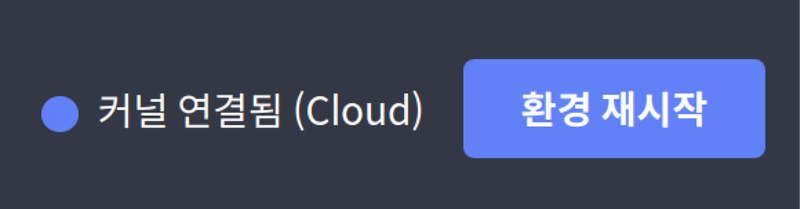
Cloud 커널로 연결돼있네요. 만약 여러분이 개인 PC로 LMS에 연결하고 싶다면?!
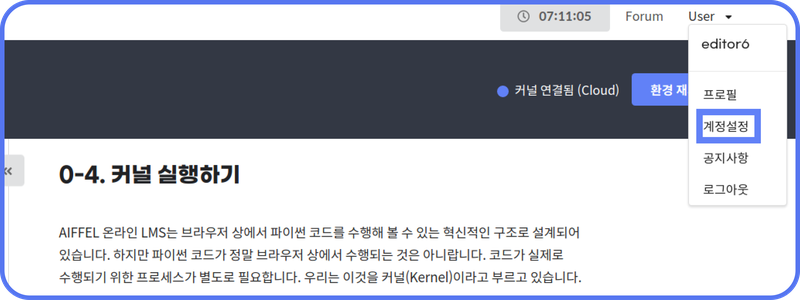
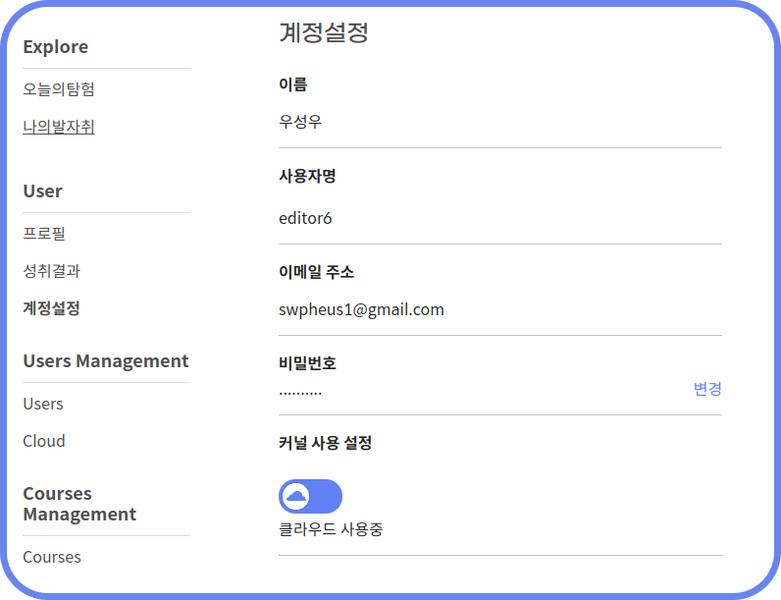
위 그림에서 user->계정설정->커널 사용 설정부분에 구름 모양 토글이 왼쪽에 있으면 클라우드 오른쪽에 있으면 로컬로 커널 연결이 구분 됩니다. 로컬 및 클라우드 환경에 맞춰진 별도의 실습 콘텐츠만 표시됩니다.
일단은 Cloud 에 연결되어있다면 코드도 LMS 에서 마음껏 실행할 수 있습니다. 자세한 내용은 다음 스텝에서 알아봐요~
1-5. 코드 실행 확인하기
아까 잠깐 언급되었던 코드 블럭이 드뎌 등장!! 코드를 집어넣고 실행 버튼을 누르면 실제로 코드가 실행이 되는 것을 확인할 수 있다.
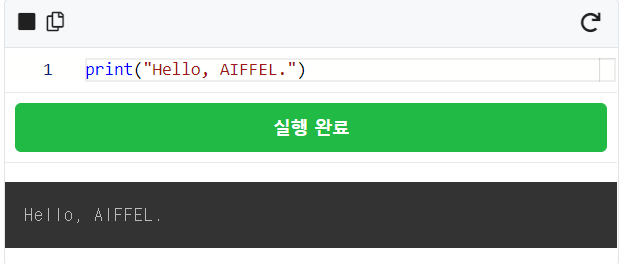
◼버튼도 있고 옆에 종이 모양의 버튼도 있다. 우측으로는 화살표 버튼도 있다.
-
코드 중지
앗, 생각해보니깐 코드 18번째 줄을 지워서 어떤 변화가 있는지 알아보고 싶어요. 코드 블록 좌상단의 검은색 네모 ⬛ 를 클릭하시면 코드가 중지됩니다! KeyboardInterrupt 에러가 뜨는게 정상입니다. -
코드 복사
코드 중지 버튼의 오른쪽에 Copy 아이콘을 클릭하시면 클립보드로 복사가 됩니다. -
새로 고침
코드 블록에서 자유롭게 이것 저것 실험해보다가, 다시 원본 코드로 바꾸고 싶을 수도 있죠.
아까 18번째 줄을 지웠었는데... 원래 코드가 뭐였더라 💭
당황하지 마세요! 우상단의 새로 고침 버튼을 클릭하시면 원본으로 새로고침됩니다.
이제 환경구성이 거의 완료되었습니다! 하지만 이것만으로는 좀 심심하지요? 다음 코드도 한번 실행해 보실까요? 방금 실행했던 것보단 조금 더 깁니다.